PCでAAXファイルを再生するにはどうすればよいですか? 【2025年オーディブルガイド】
AAX オーディオ形式は、オーディオ ファイルにクリアなサウンドを与えるために発明されました。 AAXフォーマット使用時は滑らかな音の振動が楽しめます。 これが、audible が本でこのオーディオ形式を使用することを好む理由です。 さらに、暗号化を添付できる拡張機能があります。 でも、 PCでAAXファイルを再生する方法 災害です。
この記事で、このフォーマットをプレイするための最良の方法を見つけてください。 この記事は、AAX 形式を再生できるメディア プレーヤーのリストで始まります。 次に、XNUMX 番目の部分には、Audible AAX ファイルを再生できる XNUMX つの方法があります。 それぞれの方法について、段階的な説明があります。
コンテンツガイド パート 1. AAX ファイルを再生できるプレーヤーパート 2. Audible AAX オーディオブックの再生方法パート3:結論
パート 1. AAX ファイルを再生できるプレーヤー
PCでAAXファイルを再生する方法と、これを実行できるプレーヤーの種類は? AAX ファイルを再生できるメディア プレーヤーがいくつかあります。 ただし、AAX 形式は M4b 暗号化のため、ほとんどのメディア プレーヤーと互換性がありません。 この形式は可聴オーディオブックで一般的です。 したがって、可聴アプリケーションは、この形式に最適なプログラムです。 可聴アプリは、AAX ファイルのデフォルトのメディア プレーヤーです。
さらに、可聴aaファイルとAAXファイルの両方を再生できる、Windows 10およびWindows 8用の可聴アプリケーションがあります。 このアプリケーションは Windows 用の Audible です。 Audibleでオーディオブックをダウンロードする オフラインで再生します。 Audible for Windows にはチャプター ナビゲーション オプションがあり、本が多い場合に最適です。 ライブラリを整理するためにも使用できます。
Audible for Windows には、可聴ブックマークやメモを同期する機能などの追加機能があります。 異なるデバイスを使用している場合は、リスニング速度と位置を調整することもできます。 優れた機能は、許可された MP3 プレーヤーに書籍を転送する方法です。
一方、Audible Manager があります。 Audible Manager を使用して PC で AAX ファイルを再生するには? それは機能しますか? 可聴アプリケーションと簡単に混同される可能性があります。 古いアプリですが、安心してAAXファイルを再生できます。 可聴マネージャーを使用すると、可聴書籍を他のデバイスに転送してブックマークすることができます。
Windows メディア プレーヤーも、PC で AAX ファイルを再生する別のオプションです。 このメディア プレーヤーを使用して、オーディオブックを CD に書き込むことができます。 さらに、オーディオから別のデバイスに本をコピーしてキャストすることもできます。 さらに、本を評価し、プラットフォーム上で管理する機会があります。
パート 2. Audible AAX オーディオブックの再生方法
方法 1.可聴アプリ
PCでAAXファイルを再生するには? オーディブル アプリケーションは、AAX オーディブル ブックのメイン メディア プレーヤーです。 ただし、書籍を購入してライブラリにダウンロードする必要があります。 お使いの PC が Windows 10 で実行されている場合、Audible は 、この無料アプリをダウンロードして、オーディオブックを聴くことができます。 Audibleアプリでオーディオブックを再生する方法は次のとおりです。
ステップ1。 Microsoft ストアに移動します。 「Audible」を検索し、Get を押します。
ステップ2。 Audible を起動し、ログイン ページで Amazon または Audible のログイン資格情報を入力します。
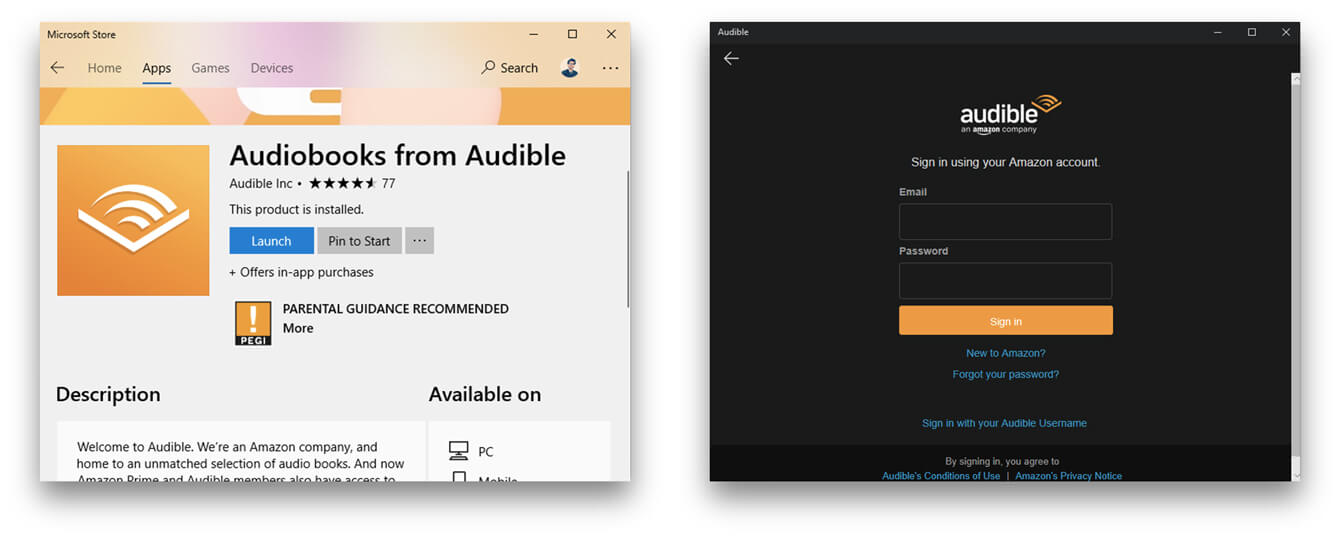
ステップ#3。 これで、ライブラリでタイトルを検索して再生できるようになりました。
残念ながら、31 年 2022 月 10 日の時点で、Windows XNUMX 用の Audible アプリは廃止されており、Audible にアクセスしたり、ライブラリ内のタイトルを聴いたりするために使用することはできなくなりました。 Audible プラットフォームは、ユーザーに Audible モバイル アプリに切り替えるか、Audible Cloud Player を使用することを推奨しています。
方法 2. デスクトップ ブラウザ
本を購入してアカウントにログインしている限り、可聴ウェブサイトで直接可聴本を聴くオプションがあることをご存知ですか? ただし、スムーズな視聴体験を得るには、良好なインターネット接続が必要です。 Audible Webサイトを介してPCでAAXファイルを再生する方法は次のとおりです.
ステップ1。 PC で任意のブラウザーを開き、Audible の Web サイトにアクセスします。
ステップ2。 アカウントにログインし、ライブラリを開いてオーディオブックのリストを表示します。
ステップ#3。 「Listen now」ボタンをクリックすると、オーディオブックのストリーミングが開始されます。
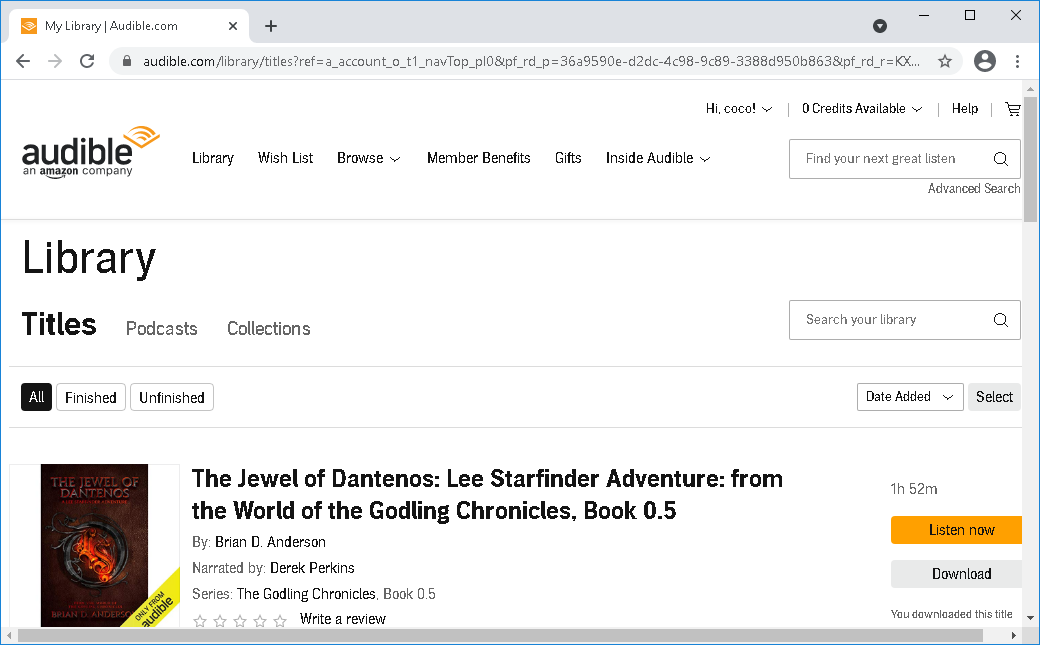
方法 3. iTunes
iTunes は、によって開発された Windows および Mac コンピュータ用のメディア プレーヤーとして機能するソフトウェア プログラムです。 アップル社. これは、AAX ファイルを再生するための承認されたメディア プレーヤーの XNUMX つです。 さらに、多くの本の章のナビゲーション オプションがあります。 もう XNUMX つの機能は、メタデータ情報を含むファイルを編集する方法です。 以下は、iTunesを使用してPCでAAXファイルを再生する方法です。
ステップ1。 可聴アプリを使用して、可聴ブックをハード ドライブにダウンロードしてください。
ステップ2。 書籍のフォルダを開き、聞きたい書籍を右クリックします。 次に、iTunes で開くことを選択します。
ステップ#3。 コンピュータの認証を求めるプロンプトが表示されます。 この時点で、「はい」をクリックすると、可聴アカウントにログインしてコンピューターをアクティブ化します。 「今すぐ有効化」をクリックすると、iTunes で本を再生できます。
方法4. AMusicSoft Audible Converter
DRM保護なしでPCでAAXファイルを再生するには? AAX可聴オーディオブックを再生するための最良のソリューションは次のとおりです. AMusicSoft Audibleコンバータ は、任意のメディア プレーヤーでオーディオ ブックを再生できるサードパーティ ソフトウェアです。 これは、Audible から DRM 保護を削除し、 Audible本をMP3に変換 または他の一般的な形式。 このソフトウェアには優れた機能があり、以下はその一部です。
- AudibleファイルからDRMを削除
- アカウント認証なしで任意のデバイスに Audible オーディオブックをダウンロード
- Audible ファイルを MP3、WAV、M4A、および FLAC 形式に変換する
- より速い変換速度で待ち時間を短縮
- 最新のMac/Windows OSとの高い互換性
- チャプター情報と ID3 タグを保持、100% ロスレス品質
以下の手順は、AMusicSoft Audible Converter アプリケーションの使用がいかに簡単であるかを示しています。
ステップ 1。PC でアプリケーションを開き、メイン ウィンドウにオーディオブックを追加します。最初に本をコンピューターにダウンロードすることを忘れないでください。完了したら、オーディオブックを AMusicSoft にアップロードできます。コンバーターによって提案された領域をクリックし、必要な本を選択します。

ステップ2。 設定アイコンから出力フォルダと出力形式を選択します

ステップ#3。 最後に、変換ボタンをクリックすると、書籍の変換プロセスが開始されます。

パート3:結論
もちろん、可聴アプリは PC で AAX ファイルを再生する最良の方法です。 Windows メディア プレーヤーも別のオプションですが、一部のファイルは拒否される可能性があります。 iTunes for Windows も役に立ちますが、プロセスが複雑です。 Audible アプリや iTunes をダウンロードしたくない場合、簡単な手順で PC で AAX ファイルを再生する方法を教えてください。 優れたアイデアは、ファイルを他の互換性のある形式に変換することです AMusicSoft Audibleコンバータ. 公式サイトからダウンロードしてください。
人々はまた読む
Robert Fabry は熱心なブロガーであり、テクノロジーに強い関心を持つ人物です。彼がヒントをいくつか共有することで、皆さんを魅了してくれるかもしれません。彼は音楽にも情熱を持っており、AMusicSoft で音楽に関する記事を執筆しています。